Как воспроизводить видеофайлы H.264 в Windows 10 и macOS
Фильмы и видео доступны в разных форматах, и иногда для их открытия требуются специальные медиаплееры. Одним из них является видеофайл H.264. Видео, загруженные или сохраненные с IP-камер или видеорегистраторов, имеют формат файлов H.264. Однако многие пользователи не знают, как воспроизвести видеофайл на своих компьютерах с Windows 10 или macOS.
Чтобы помочь вам начать работу, прочтите статью ниже.
Что такое файл H.264?

Понимание того, что такое файл H.264, поможет вам узнать, как правильно настроить его для просмотра. H.264 — это еще одна форма стандарта сжатия цифрового видео. Это видео высокой четкости, поскольку оно закодировано с использованием сжатия H.264, но с низким битрейтом. Он занимает половину места MPEG-2 или стандарта DVD, а это означает, что вы получаете такое же качество видео.
Программы для Windows, мобильные приложения, игры - ВСЁ БЕСПЛАТНО, в нашем закрытом телеграмм канале - Подписывайтесь:)
Пользователи получат видео высокого качества при использовании формата H.264. Он используется в видеокамерах, HD DVD или HDTV, поскольку при воспроизведении обеспечивает превосходное качество.
Как воспроизводить видеофайлы H.264 в Windows 10 и macOS с помощью VLC
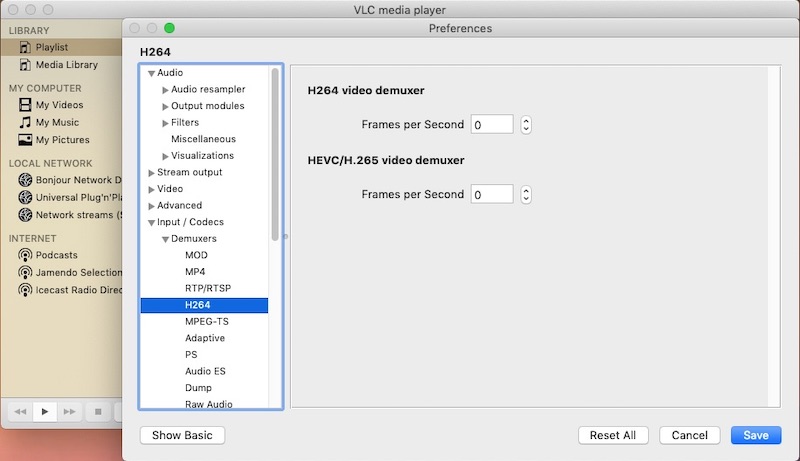
Видеофайл H.264 часто несовместим с несколькими видеоплеерами, доступными как на устройствах MacOS, так и на устройствах с Windows 10. Таким образом, проигрыватель Windows Media или Quicktime на обеих платформах не смогут воспроизводить этот тип видеоконтейнера изначально.
К счастью, наш любимый медиаплеер, надежный VLC, сделает всю тяжелую работу за вас и без проблем воспроизведет видео в формате H.264. Медиаплеер VLC доступен как для Windows 10, так и для macOS. И, как мы все знаем, это бесплатно! Вот как загрузить копию VLC, если вы еще этого не сделали.
- Сначала загрузите последнюю версию медиаплеера VLC с официального сайта. Организация ВидеоЛАН.
- Запустите медиаплеер VLC.
- Перейдите к параметру «Инструменты», затем «Настройки» в строке меню в Windows 10.
- Или перейдите в VLC > Настройки на Mac.
- В левом нижнем углу найдите «Показать настройки» и выберите «Все».
- Найдите Ввод/Кодеки.
- Под ним щелкните нижнее меню перед «Демультиплексоры».
- Теперь выберите модуль Demux.
- Найдите видеодемультиплексор H264 и нажмите, чтобы выбрать.
- Нажмите «Сохранить».
- Теперь попробуйте открыть видеофайл H.264.
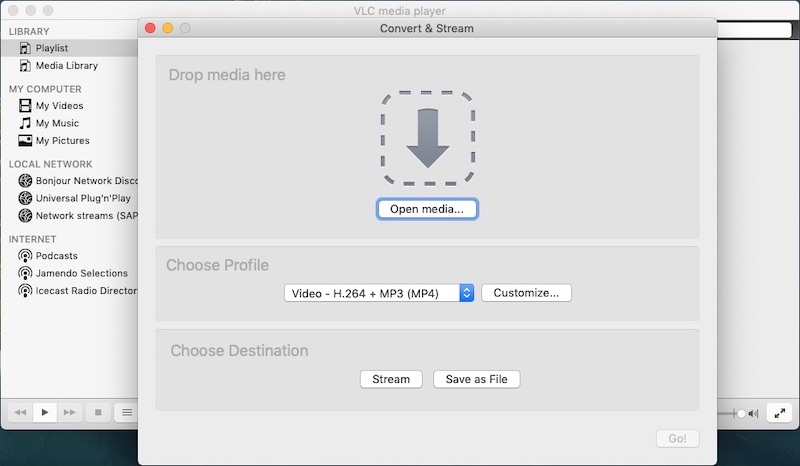
Вы также можете конвертировать видеофайл H.264 в MP4 с помощью конвертера файлов для проигрывателя VLC. В любое время, когда вам понадобится воспроизвести видеофайл H.264, вы легко сможете это сделать. Была ли статья полезна? Расскажите нам в комментариях ниже.
Программы для Windows, мобильные приложения, игры - ВСЁ БЕСПЛАТНО, в нашем закрытом телеграмм канале - Подписывайтесь:)





